Banyak aplikasi pemotong video gratis di sistem operasi Windows. Tapi sayangnya diantara kebanyakan aplikasi tersebut banyak yang hasilnya kurang memuaskan, seperti hasil pemotongan video kurang pas, kualitas video jadi menurun, ukuran installer terlalu besar dan ukuran video juga tidak menjadi lebih kecil.
Baca juga: Cara Merekam Layar di Komputer PC / Laptop (Windows OS)
Nah di sini penulis ingin merekomendasikan 2 aplikasi aplikasi pemotong video yang memiliki kualitas bagus serta gratis bahkan aplikasi tersebut terdapat banyak fitur seperti dapat mengabungkan beberapa video menjadi 1 video. Berikut tutorialnya:
inVideo Editor
InVideo adalah platfrom video editor online dengan memiliki 1,5 juta lebih pengguna dari 190+ negara. Dengan menghadirkan tampilan antarmuka yang mudah digunakan dan dimengerti inVideo dapat langsung diakses melalui browser kamu untuk mengedit video. Aplikasi ini bagus untuk membuat iklan video, video promo, video media sosial dan banyak lagi. InVideo hadir dengan kemampuan yang dikemas dengan 4000+ template, media stok premium, kotak teks, dan banyak lagi. Yang menariknya lagi fitur gratis dari InVideo tidak memiliki tanda air (No watermark) di dalam hasil edit videonya nanti.
Fitur inVideo Editor
- 4.000+ template
- 8M + iStock Media Library dan 1M + Premium Media Library dari Shutterstock dan Storyblock.
- Convert artikel menjadi video dengan mudah.
- Fitur memotong, memangkas, membuat komposit, menerapkan preset merek, dll.
- Auto text-to-speech+ kemampuan untuk menambahkan suara kamu sendiri
- 24 x7 dukungan chat langsung & komunitas lebih dari 20 ribu pembuat dan pemasar
- Tersedia untuk: Windows, Mac dan iPad (di browser berbasis desktop populer)
1. Buka situs inVideo , lalu pilih tombol “Make a Video” (silakan daftar akun terlebih dahulu)
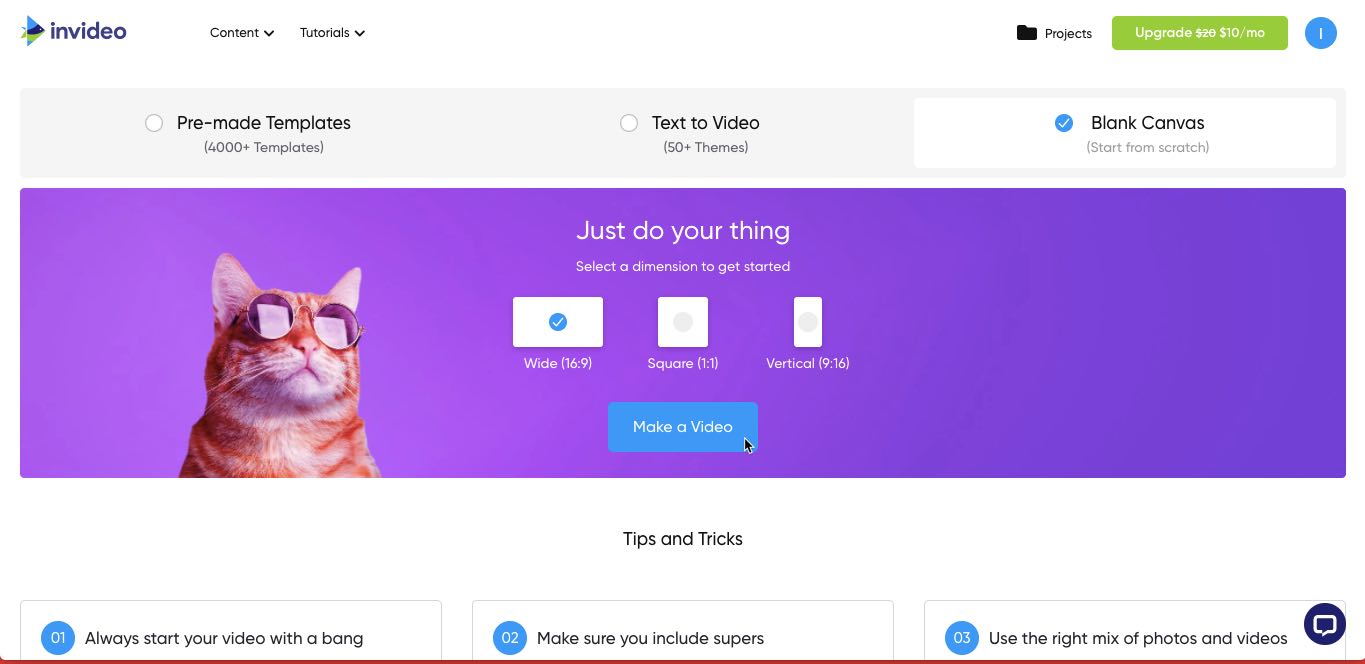 .
.
2. Pilih video atau gambar yang ingin di edit atau dipotong kamu bisa menggunakan template dari inVideo atau bisa upload video dari komputer kamu, dengan memilih tombol “Upload Video”.
3. Di panel kanan, pilih “Crop Frame” atau “Trim Video” di bawah tab edit.
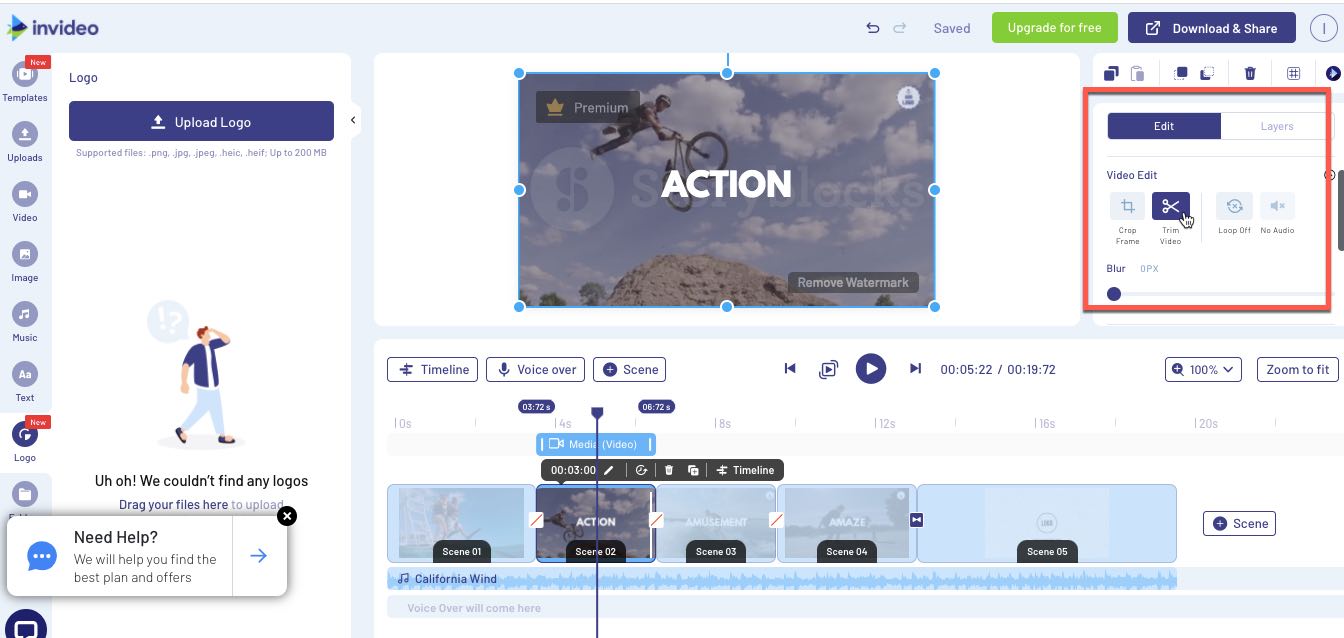
4. Jika sudah selesai, kemudian pilih tombol Download & Share lalu Export. Selesai
VideoPad Editor
VideoPad merupakan aplikasi video editor gratis, aplikasi ini tidak bisa dijalankan melalui browser, kamu harus menginstall aplikasi ini di komputer kamu, jika ingin langsung melalui browser tanpa menginstall aplikasi silakan gunakan inVideo Editor.
1. Download dan install VideoPad Video Editor gratis. (Bisa untuk Windows dan Mac OS).
2. Jalankan VideoPad Video Editor. Pilih non-commercial.
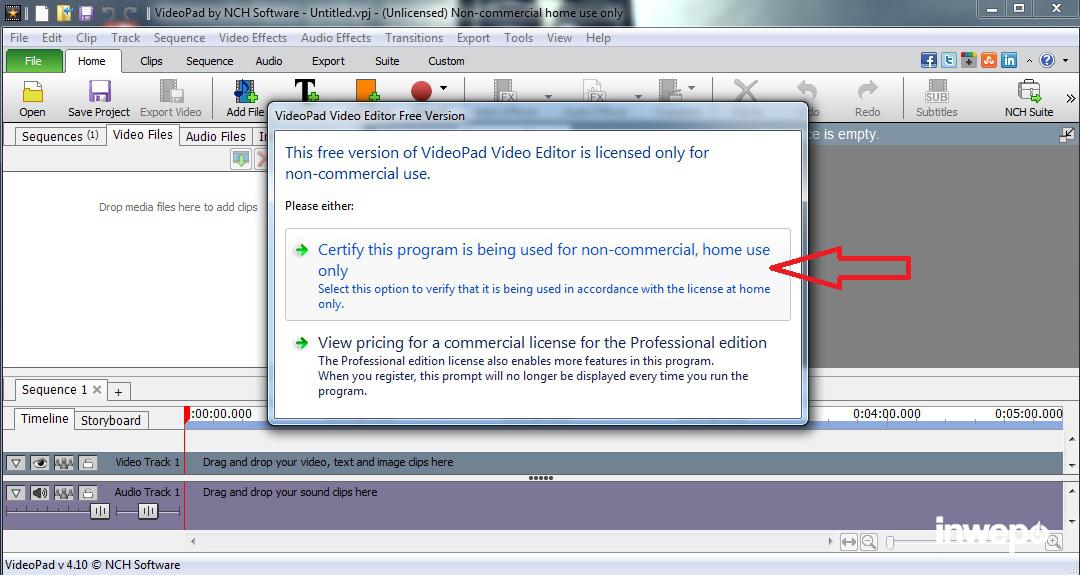
3. Pilih Open Project.
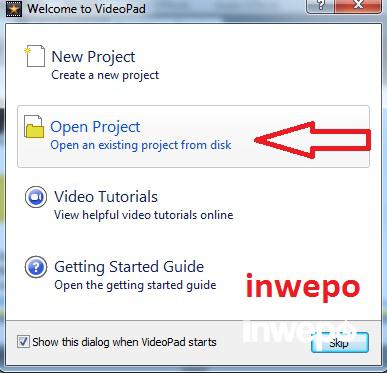
4. Seret video ke bawah menu (lihat gambar di bawah).
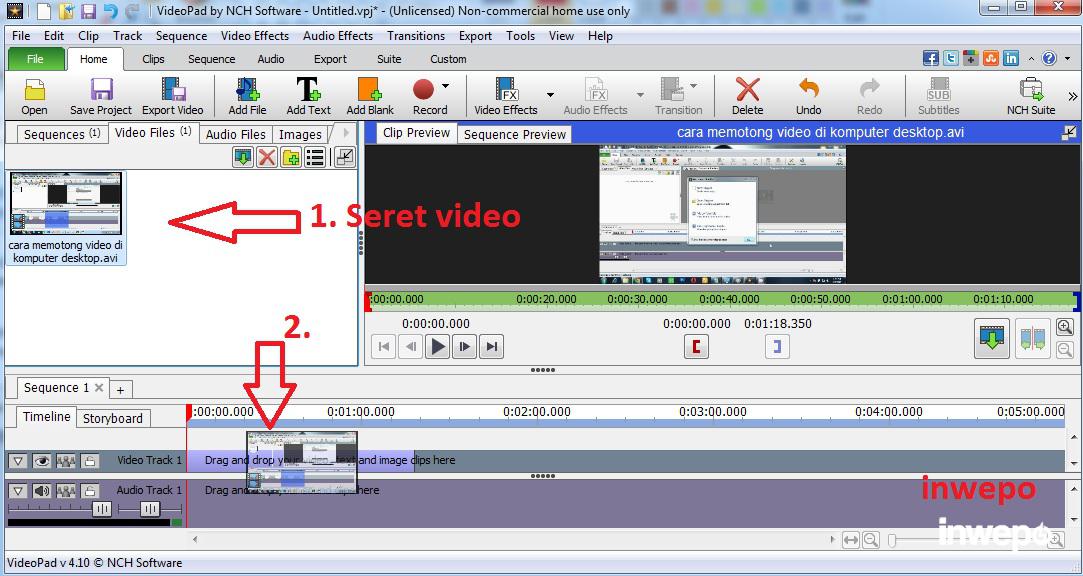
5. Pilih atau blok video yang ingin di hapus, lalu klik kanan pilih “Delete Selected Program”.
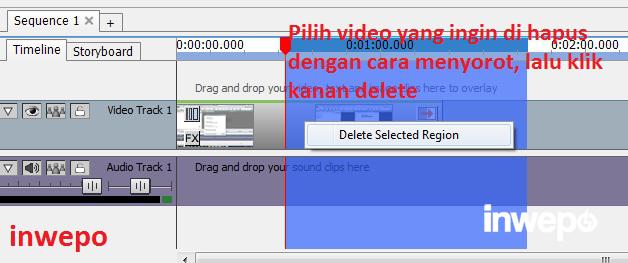
6. Jika sudah selesai memotong video, untuk menyimpannya pilih menu File – Export Video…
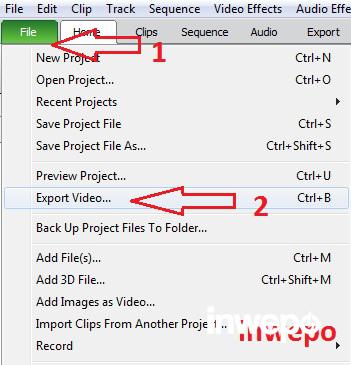
7. Pilih tempat penyimpanan video yang ingin disimpan.
Selesai.
Baca juga: Cara Render Video di Aplikasi VideoPad



















Asia
Oktober 27, 2015 at 18:41
Mau tanya dong. Line gift code hilang … Gimana solusinya makasih
ruri
April 14, 2017 at 02:20
terima kasih atas tutorialnya